A partir des paquets Centreon¶
Installation¶
SELinux doit être désactivé. Pour cela vous devez modifier le fichier /etc/selinux/config et remplacer “enforcing” par “disabled” comme dans l’exemple suivant
SELINUX=disabled
Note
Après avoir sauvegardé le fichier, veuillez redémarrer votre système d’exploitation pour prendre en compte les changements.
Une vérification rapide permet de confirmer le statut de SELinux
$ getenforce
Disabled
Paramétrer le pare-feu système ou désactiver ce dernier. Pour désactiver ce dernier exécuter les commandes suivantes
# systemctl stop firewalld
# systemctl disable firewalld
# systemctl status firewalld
Afin d’installer les logiciels Centreon à partir des dépôts, vous devez au préalable installer le fichier lié au dépôt. Exécutez la commande suivante à partir d’un utilisateur possédant les droits suffisants.
Installation du dépôt Centreon:
# wget http://yum.centreon.com/standard/18.10/el7/stable/noarch/RPMS/centreon-release-18.10-2.el7.centos.noarch.rpm -O /tmp/centreon-release-18.10-2.el7.centos.noarch.rpm
# yum install --nogpgcheck /tmp/centreon-release-18.10-2.el7.centos.noarch.rpm
Le dépôt est maintenant installé.
Exécutez la commande :
# yum install centreon-poller-centreon-engine
Echange de clés SSH¶
La communication entre le serveur central et un collecteur se fait via SSH.
Vous devez échanger les clés SSH entre les serveurs.
Si vous n’avez pas de clé SSH privée sur le serveur central pour l’utilisateur centreon :
# su - centreon
$ ssh-keygen -t rsa
Note
Appuyez sur la touche entrée quand il vous sera demandé de saisir un fichier pour enregistrer la clé. Laissez le mot de passe vide. Vous recevrez une empreinte digitale de clé et une image randomart.
Générez un mot de passe sur le nouveau serveur pour l’utilisateur centreon :
# passwd centreon
Vous devez copier cette clé sur le nouveau serveur :
# su - centreon
$ ssh-copy-id -i .ssh/id_rsa.pub centreon@IP_NEW_POLLER
Configurer un nouveau collecteur dans Centreon¶
Depuis Centreon 18.10, un assistant de configuration est disponible pour ajouter un collecteur à la plate-forme Centreon.
Note
Il est possible d’ajouter un nouveau collecteur manuellement, cependant Centreon recommande d’utiliser la procédure suivante.
Rendez-vous dans le menu Configuration > Pollers et cliquez sur Add server with wizard pour accéder à l’assistant de configuration.
Sélectionnez Add a Centreon Poller et cliquez sur Next :
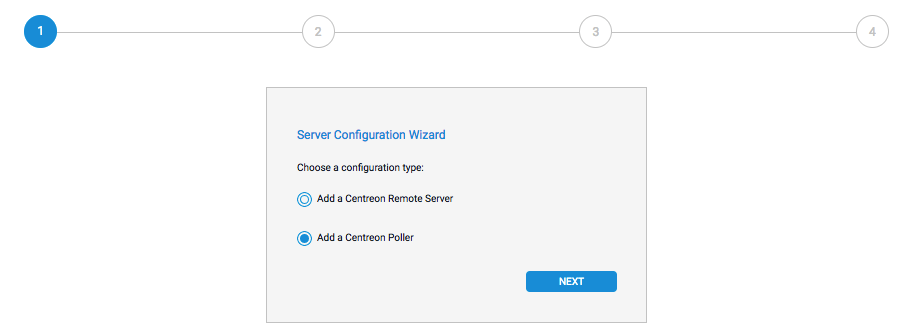
Saisissez le nom, l’adresse IP du collecteur et celle du serveur Centreon central, cliquez sur Next :
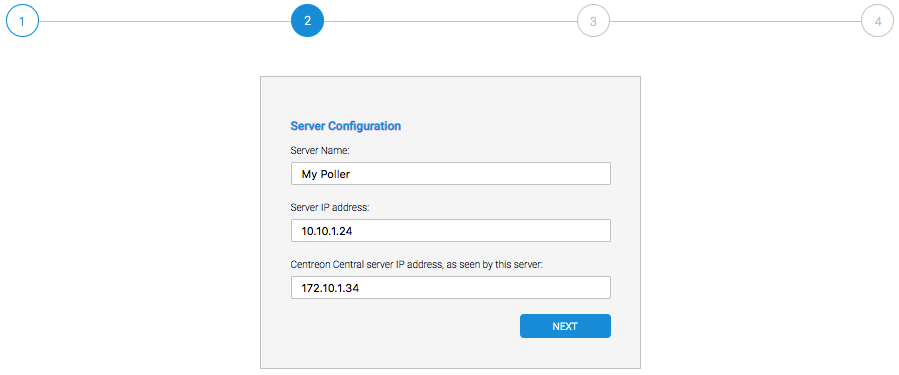
Note
L’adresse IP du collecteur est l’adresse IP ou le FQNS pour accéder au collecteur depuis le serveur Centreon Central.
L’adresse IP du collecteur est l’adresse IP ou le FQNS pour accéder au collecteur serveur Centreon Central vers le collecteur.
Si vous souhaitez lier ce collecteur au serveur Centreon Central, cliquez sur Apply :
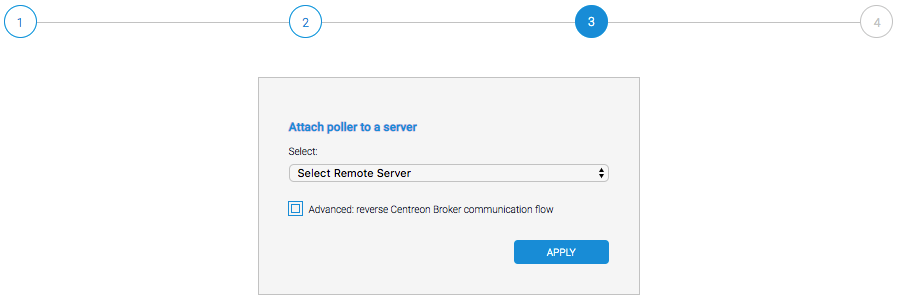
Sinon, si vous souhaitez lier ce collecteur à un Remote Server, sélectionnez le Remote Server dans la liste et cliquez sur Apply :
Note
Si vous souhaitez changer le sens de connexion des données entre le serveur Centreon central et le collecteur, cochez la case Advanced: reverse Centreon Broker communication flow. Dans ce cas, il sera nécessaire d’exporter la configuration du collecteur ainsi que du serveur auquel il sera rattaché.
Patientez quelques secondes, l’assistant va configurer votre nouveau serveur.
Le collecteur est maintenant configuré :
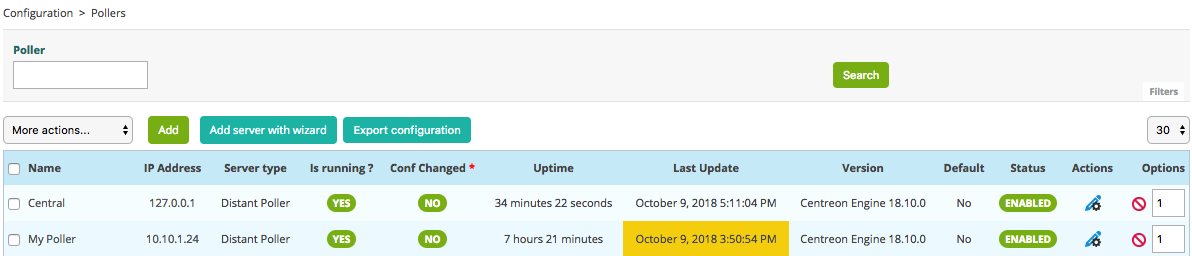
Rendez-vous au chapitre Démarrage rapide pour mettre en place votre première supervision.